Win11小组件怎么添加待办事项
- 浏览: 0
- |
- 更新:
win11小组件是一个不错的全新功能,那么你知道怎么来添加待办事项嘛,为此小编给你提供详细的教程,根据教程可以轻松来进行设置,感兴趣的小伙伴可以来进行阅读了解一下,让你轻松进行设置。
Win11小组件添加待办事项方法介绍
1、点击任务栏的空白处位置,点击任务栏设置功能打开。
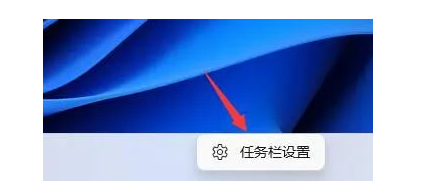
2、在打开的页面中找到任务栏项,下方的小组件功能,点击右侧将其打开。
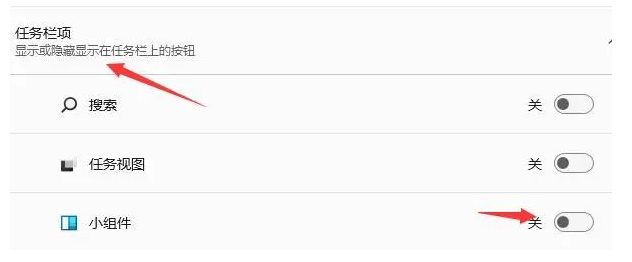
3、打开小组件后,在任务栏中点击小组件功能。
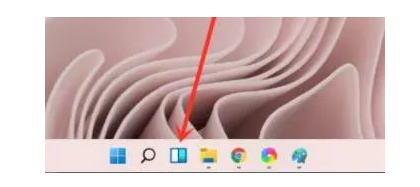
4、在小组件页面最下方点击添加小组件功能。
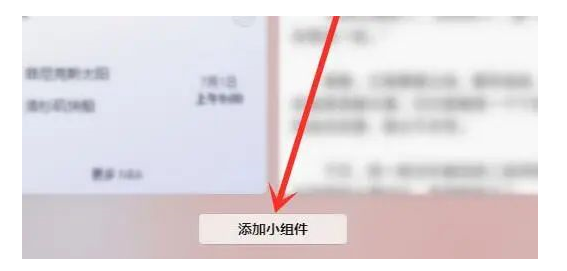
5、然后在打开的页面中找到待办事项,点击右侧的+号进行添加即可。
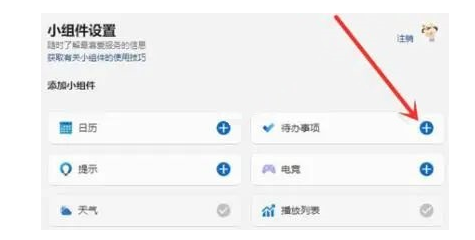
热门教程
- 1 win7 32位安装版
- 2 win7纯净版镜像64位
- 3 win7纯净版镜像32位
- 4 win7纯净版系统镜像iso
- 5 win7纯净版系统镜像32位
- 6 win7纯净版系统镜像64位
- 7 win7纯净版系统镜像
- 8 深度win7系统镜像
- 9 深度win7系统32位
- 10 深度win7系统64位


